1. 虚机的安装与配置
1.1 VMWare的安装
1.2 Centos 7 的安装
[0_ linux centos 7 install.pdf]
1.3 centos 7 的安装与配置
1.3.1 内存和硬盘配置
1.3.2 网络配置
配置nat网络
[1_linux_nat_securecrt.pdf]
1.3.3 共享文件夹
虚机共享文件夹设置
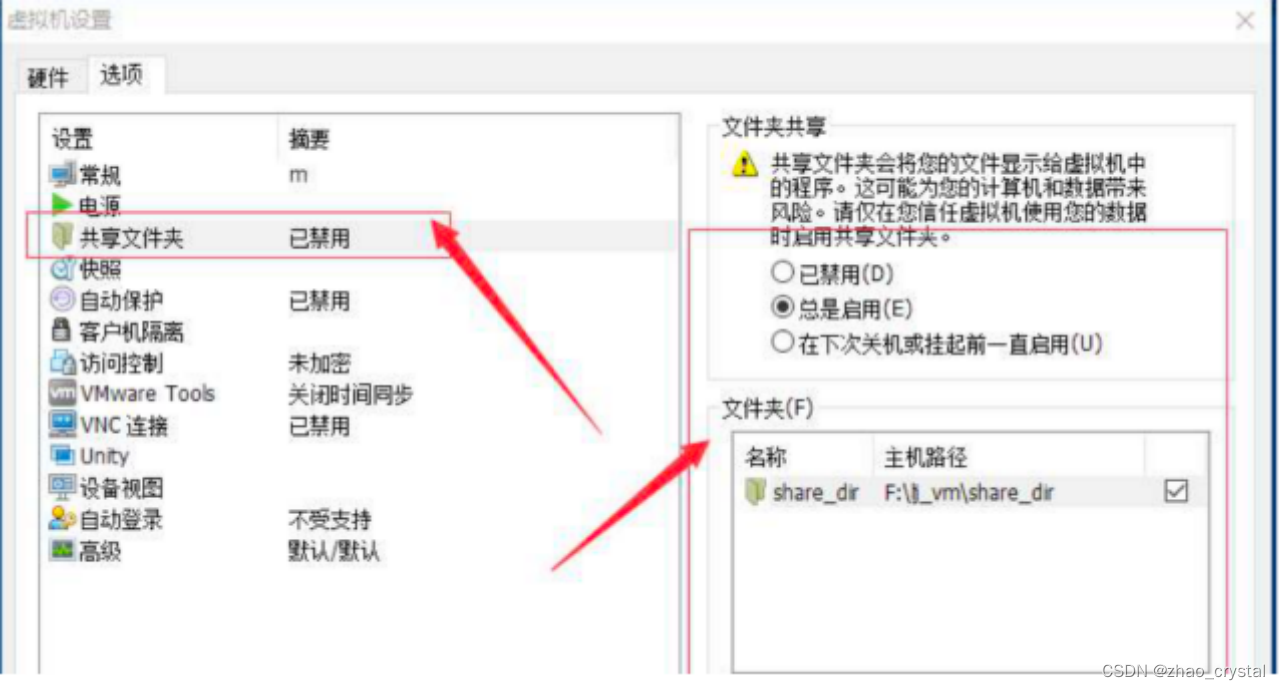
Vmware tools 的安装
yum install open-vm-tools-devel-y
回到vmware菜单栏,选中虚机,更新或者重新安装vmware tools
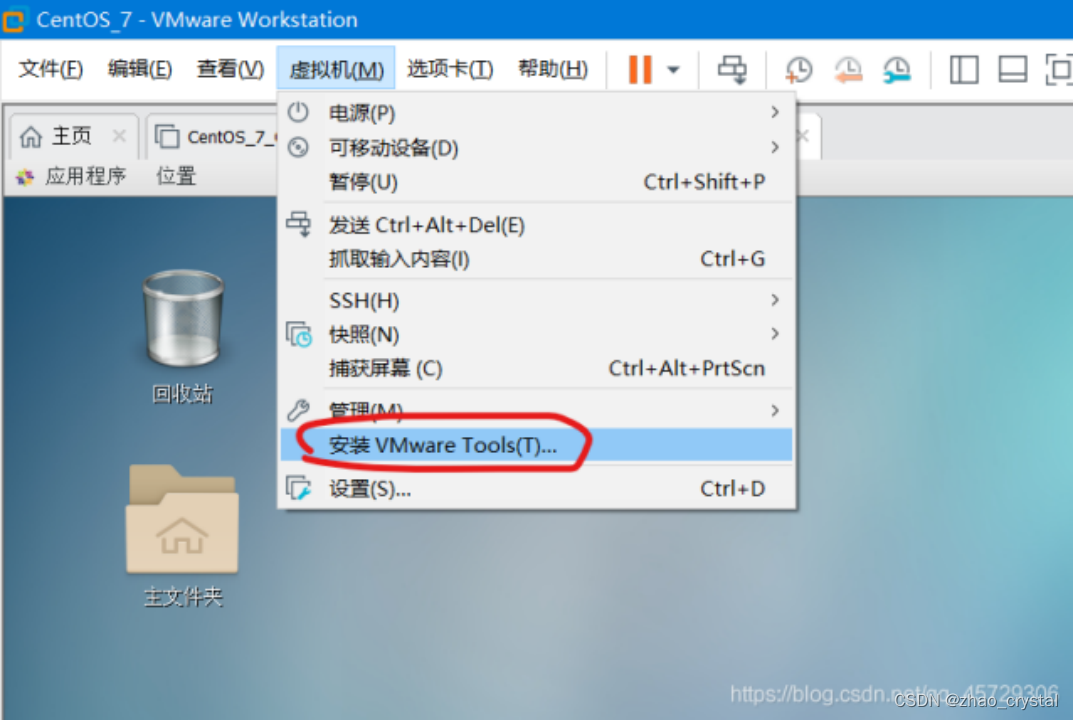
桌面出现如下图标,如果没有出现,重试几次,可能是后台响应问题
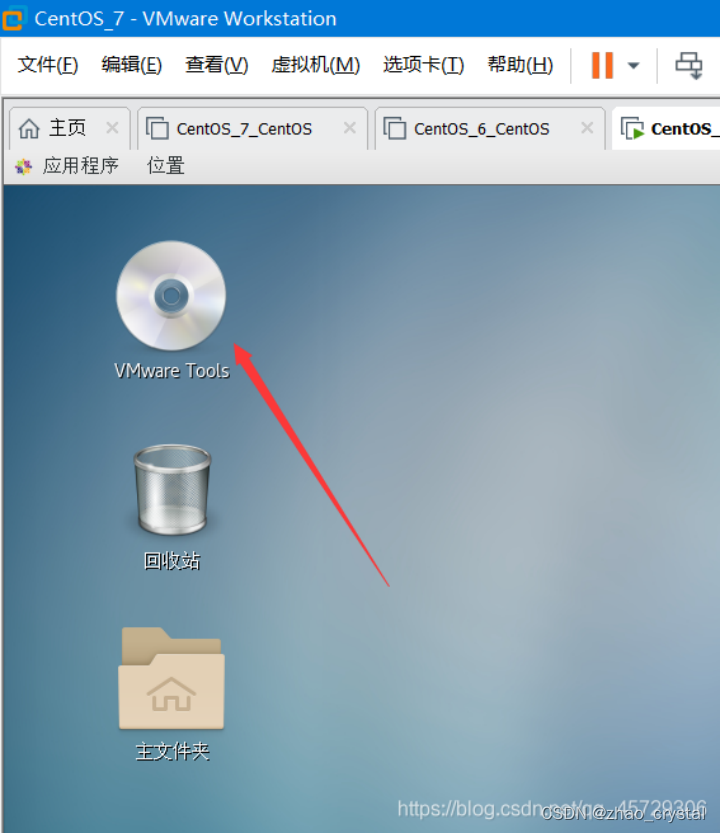
回到终端
| Shell |

| Shell |
如下,VMware tools 安装成功

此时,可以看到共享目录

1.4 虚拟机的克隆与加载
2. 免密登录
参考Mac 使用paralles 从零搭建hadoop集群 同一小节
3. Jdk 和 hadoop的安装和配置
参考Mac 使用paralles 从零搭建hadoop集群 同一小节
4. hadoop集群验证
参考Mac 使用paralles 从零搭建hadoop集群 同一小节
5. 参考链接
Linux 系统 CentOS 7安装和卸载VMware tools_康小康。的博客-CSDN博客_centos7卸载vmware tools






















 2454
2454











 被折叠的 条评论
为什么被折叠?
被折叠的 条评论
为什么被折叠?








